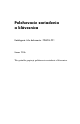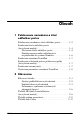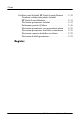Pointing devices and keyboard
1–6 Polohovacie zariadenia a klávesnica
Polohovacie zariadenia a čítač odtlačkov prstov
9. Po zaregistrovaní najmenej dvoch prstov kliknite na položku
Finish (Dokončiť) a potom na položku OK.
10. Ak chcete nastaviť čítač odtlačkov prstov pre iného
používateľa systému Windows, prihláste sa do systému
Windows ako daný používateľ a zopakujte kroky 1 až 9.
Použitie registrovaného odtlačku prsta na
prihlásenie do systému Windows
Ak sa chcete do systému Windows prihlásiť pomocou odtlačku
prsta, postupujte nasledovne:
1. Ihneď po zaregistrovaní svojich odtlačkov prstov reštartujte
systém Windows.
2. V ľavom hornom rohu obrazovky kliknite na položku
Log on to Credential Manager (Prihlásenie do programu
Credential Manager).
3. V dialógovom okne Credential Manager Logon Wizard
(Sprievodca prihlásením do programu Credential
Manager) namiesto kliknutia na meno používateľa priložte
na čítač jeden zo zaregistrovaných prstov, čím sa prihlásite
do systému Windows.
4. Zadajte vaše heslo systému Windows, čím heslo priradíte
vášmu odtlačku prsta.
✎
Keď sa do systému Windows prihlasujete pomocou odtlačku
prsta po prvýkrát a máte nastavené heslo systému Windows,
musíte toto heslo zadať, aby sa priradilo k odtlačku prsta.
Po priradení hesla odtlačku prsta už nebude nutné pri
používaní čítača odtlačkov prstov toto heslo opakovane
zadávať.